iOS 10では、AppleはNotesに多数の機能を導入しました。 重要な機能強化の1つは、画像をメモに保存する機能です。 デフォルトでは、画像をNotesに保存すると、フォトライブラリに保存されます。 この記事では、メモがフォトライブラリに画像を保存しないようにする手順について説明します。
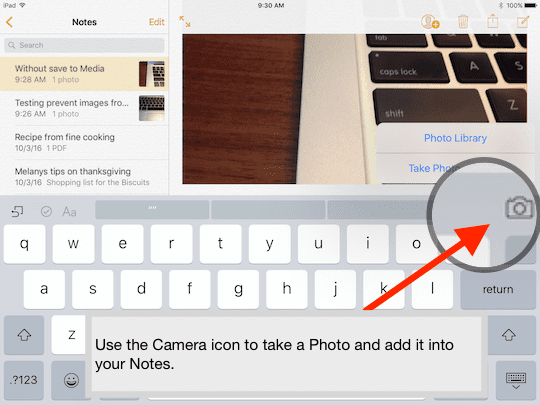
多くのiPhoneおよびiPadユーザーは、通常の写真をフォトライブラリに保存することを好み、個人の写真や写真をメモで使用する画像と混合しないことを好みます。 ユーザーはフォトライブラリに戻り、メモから画像を手動で削除する必要があります。 この問題を防ぐには、以下の3つの簡単な手順に従ってください。
ステップ1 [設定]をタップします
ステップ2 下にスクロールして[メモ]をタップします
ステップ– 3 ここで[メディアを写真に保存]オプションを無効にします。
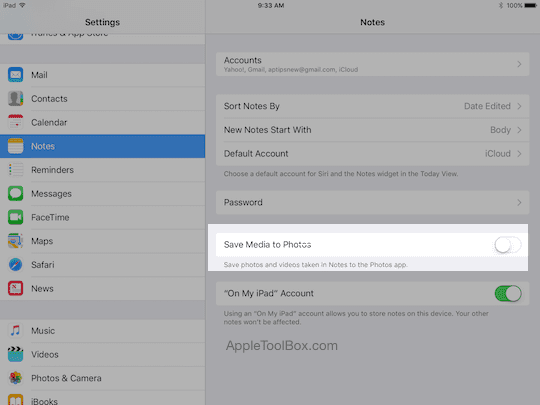
このNotesの設定の変更により、画像をフォトライブラリに保存できなくなります。
ノートに画像を添付できるだけでなく、オーディオファイル、マップなどの他のメディアファイル、およびページ、数字、基調講演ファイルなどのiWork添付ファイルも添付できます。 Notesを初めて使用し、簡単なガイドを使い慣れたい場合は、以下の記事を確認してください。
- iPhoneとiPadでAppleNotesを最大限に活用する方法
添付ファイルを含むメモを表示しているときに、表示または再生する添付ファイルをダブルクリックします。 添付されたコンテンツが新しいウィンドウに表示されます。
多くの読者は、PDFファイルと一緒にNotesも使用しています。 これは、メールでPDFの添付ファイルを開くときに特に便利です。 PDFファイルをメモに統合し、注釈を付けて、すべてを1か所に保存できます。 この用途の広いNotes機能に慣れていない場合は、以下のステップバイステップの例をご覧ください。
関連している:メモ付きのPDFドキュメントの使用方法、メールからメモへのステップバイステップ
NotesアプリはiCloudと同期するので、非常に望ましいモビリティを提供します。
iOSデバイスまたはMac、およびiCloud.comのiCloudメモには、誰のMacまたはWindowsWebブラウザからでもアクセスできます。
たとえば、Macで買い物リストを書き留めて、店舗で買い物をしているときにiPhoneで簡単に確認できます。 あなたもできます Notesを使用して他の人とコラボレーションする 新しいiOS10で。
iCloud.comでロックされたメモを使用している場合は、実際の添付ファイルのコンテンツではなく、添付ファイルのプレースホルダーのみが表示されることに注意してください。

AppleにA / UXが早くから登場して以来、テクノロジーに夢中になっているSudz(SK)は、AppleToolBoxの編集方向を担当しています。 彼はカリフォルニア州ロサンゼルスを拠点としています。
Sudzは、macOSのすべてをカバーすることを専門としており、長年にわたって数十のOSXおよびmacOSの開発をレビューしてきました。
以前の生活では、Sudzは、フォーチュン100企業のテクノロジーとビジネス変革の目標を支援するために働いていました。